Youtube ngoài tính năng chính là trang web cung cấp video lớn nhất thế giới thì còn rất nhiều những tính năng khác mà người dùng có thể sử dụng để nâng cao chất lượng video. Chia sẻ video với những người khác hoặc đăng tải video lên kênh cá nhân của mình...
Mặc dù Youtube thường chỉ được sử dụng để xem video và nhiều người không nghĩ nhiều đến những tùy chỉnh trên trang web chia sẻ video này. Nhưng nó vẫn có nhiều cách để điều chỉnh Youtube, một trong những cách điều chỉnh chính là URL Youtube. Bạn có thể theo dõi một số thủ thuật URL Youtube dưới đây để có thể tận dụng tối đa dịch vụ này nhé.
- 10 cách download video trên Youtube nhanh chóng, đơn giản
- Tách nhạc từ video YouTube, tải MP3, tải nhạc từ YouTube không cần dùng phần mềm
- Cách chặn quảng cáo, tắt quảng cáo Youtube trên iPhone
- Những cách để tìm video đang hot trên YouTube
Những thủ thuật URL Youtube hữu ích có thể bạn chưa biết
1. Chia sẻ video từ một mốc thời gian nào đó
Thông thường, khi bạn sao chép một địa chỉ liên kết video Youtube và chia sẻ nó cho một người khác, nó sẽ bắt đầu chạy lại từ đầu. Nếu bạn muốn chia sẻ cho người đó chỉ ở một mốc thời gian nào đó trên video thì có thể thêm vào URL video một vài ký tự để bắt đầu chạy ở quãng thời gian mong muốn.
Bạn có thể bắt đầu bằng cách đơn giản, chỉ với thêm "& t = thời gian video" vào cuối video bằng cách thủ công. Bạn sẽ chia sẻ video đó cho bạn bè với mốc thời gian đã định sẵn ở cuối URL. Ở dưới đây mình ví dụ "&t=75" thì video sẽ bắt đầu chạy ở mốc 1 phút 15 giây. Hoặc bạn cũng có thể thay bằng "&t=1m30s" thì video sẽ bắt đầu chạy từ mốc 1 phút 30 giây.
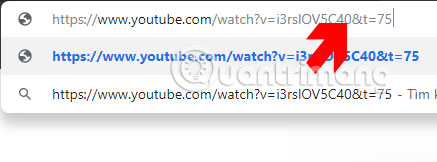
Có một lối tắt khác giúp bạn có thể thực hiện việc này nhanh hơn đó là bạn hãy tua đến đoạn bạn muốn chia sẻ cho bạn bè, sau đó bấm chuột phải vào video vào Sao chép URL video trong thời gian hiện tại, tuy nhiên cách này chỉ thực hiện khi bạn ở trên web.
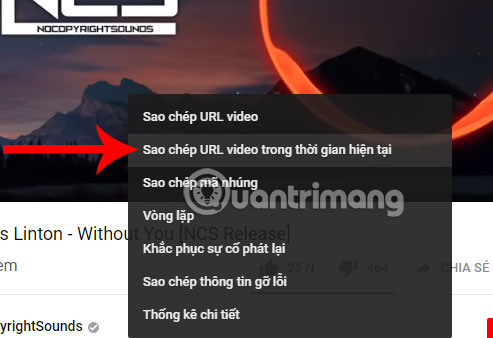
2. Bỏ qua giới hạn về độ tuổi
Sẽ có những video mà nội dung trong đó sẽ yêu cầu bạn phải đăng nhập để xác nhận độ tuổi của bạn, hoặc là video đó có nội dung "nhạy cảm". Đa số những người không có tài khoản sẽ bỏ qua ngay lập tức video đó, nhưng nếu để xem được mà không cần tài khoản thì cũng không quá khó để thực hiện.
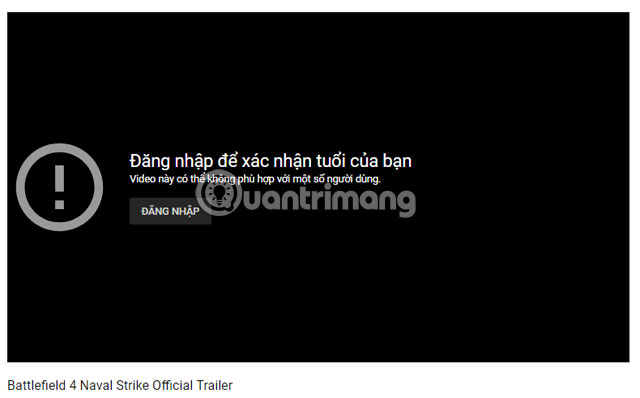
Bạn chỉ cần thêm một chữ gen vào trước URL của youtube, ví dụ như URL của bạn là "youtube.com" thì bạn hãy thêm là "genyoutube.com". Sau đó video của bạn sẽ được mở trên một trang web không giới hạn về độ tuổi. Cách giải quyết nhanh gọn này sẽ giúp bạn xem được nội dung của tất cả các video mà không cần phải đăng nhập để xác nhận.
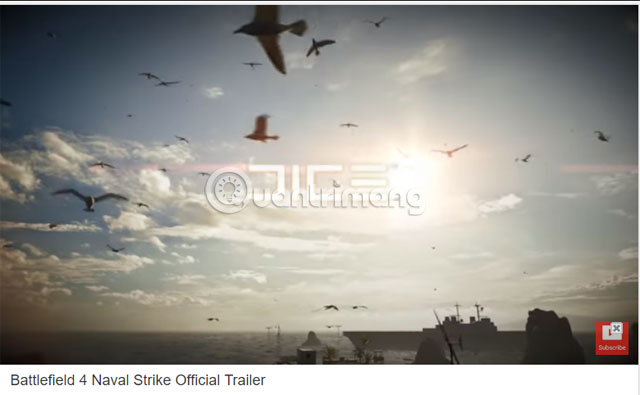
3. Xem Youtube theo dạng TV
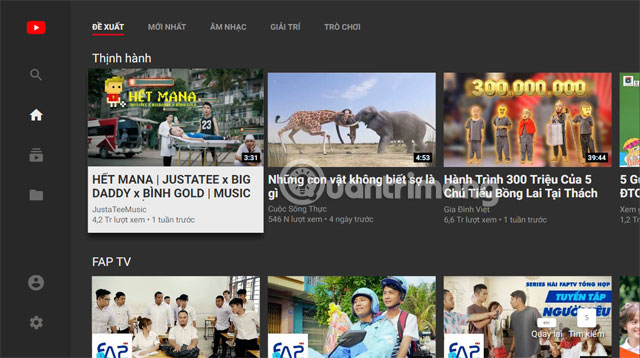
Vẫn là Youtube, nhưng đây là một giao diện ít lộn xộn hơn và có một vài phím tắt dễ dàng hơn cho điều khiển từ xa. Youtube TV là một giao diện được thiết kế dành riêng cho TV thông minh và ứng dụng trên bảng điều khiển. Có thể đối với nhiều người thì đây là một giao diện khá đơn giản.
Nhưng tùy vào nhu cầu của từng người mà giao diện của Youtube TV sẽ phù hợp hơn với những ai yêu thích sự đơn giản và rõ ràng hơn. Nếu muốn vào giao diện Youtube TV bạn chỉ cần truy cập vào đường link "youtube.com/tv".
4. Tạo ảnh động nhanh từ video trên Youtube
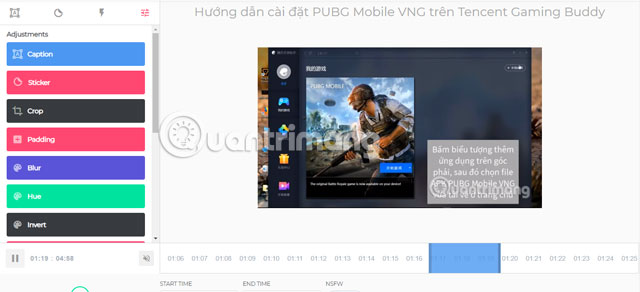
Có những khoảnh khắc vui nhộn mà bạn bắt gặp trên Youtube và muốn lưu nó lại thành ảnh động để chia sẻ với bạn bè hay đăng tải lên các ứng dụng funny để chia sẻ với cộng đồng mạng. Bạn có thể tạo ảnh GIF từ bất kỳ phần nào của video bằng cách thay đổi URL.
Chỉ cần thêm từ khóa "gif" vào trước link Youtube của bạn, ví dụ "gifyoutube.com/watch?v=S0WhcOMbccg". Tiếp theo bạn sẽ được chuyển sang trang tạo ảnh động, ở đây các bạn chỉ cần chọn khoảng thời gian trong video đã chọn, tiếp theo là chọn các công cụ giúp bạn cắt, làm mờ, thêm caption, thêm sticker... Tùy vào nhu cầu tạo ảnh động của mình mà bạn hãy chọn công cụ để chỉnh sửa bức ảnh.
Sau khi hoàn thành bức ảnh, bạn có thể chia sẻ kết quả của mình lên mạng xã hội bằng một liên kết hoặc tải xuống thiết bị của mình, lưu ý là những video có thời lượng đặc biệt dài sẽ không hoạt động ở tính năng này.
5. Trộn video Youtube
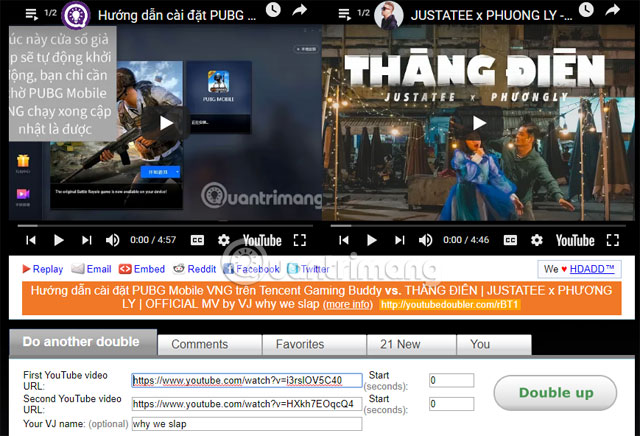
Đây không phải là một hành động chỉnh sửa URL, vì bạn không thể truy cập nó ngay từ Youtube. Tuy nhiên thì nó vẫn sử dụng URL Youtube. Thay vào đó bạn hãy truy cập đường link YoutubeDoubler và bạn có thể thêm một lúc 2 URL của Youtube để trộn với nhau. Sau đó hãy chọn phát một trong hai video trên trang hỗ trợ này.
6. Lấy ảnh chính của video trên Youtube
Những video trên Youtube sẽ có một bức ảnh đại diện, bức ảnh này có tác dụng là giúp người xem nhận diện được video đó của ai, nội dung gì.
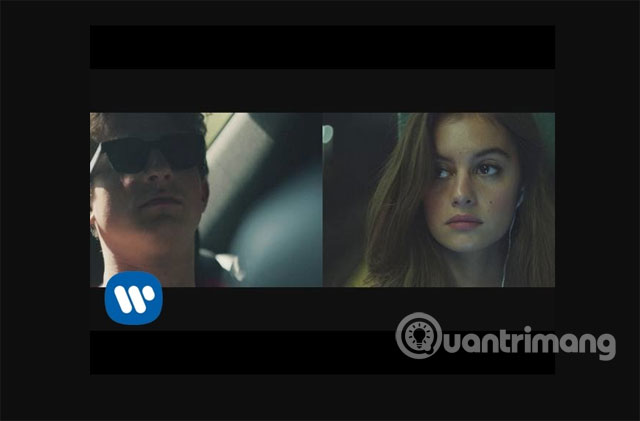
Để thực hiện bạn hãy làm như sau "https://img.youtube.com/vi/[VideoID]/maxresdefault.jpg" và thay cái phần VideoID bằng cái ID cuối cùng của URL là xong.
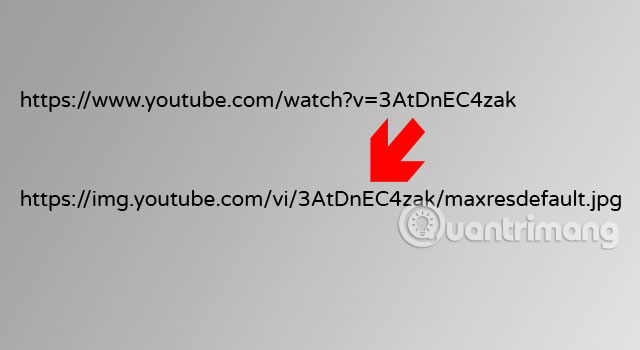
Đó là một vài mẹo hữu ích để sử dụng tính năng của Youtube bằng cách chỉnh sửa URL Youtube, hy vọng những mẹo trên đây sẽ ít nhiều giúp được bạn trong quá trình sử dụng Youtube.
Xem thêm:
 Công nghệ
Công nghệ  AI
AI  Windows
Windows  iPhone
iPhone  Android
Android  Học IT
Học IT  Download
Download  Tiện ích
Tiện ích  Khoa học
Khoa học  Game
Game  Làng CN
Làng CN  Ứng dụng
Ứng dụng 


















 Linux
Linux  Đồng hồ thông minh
Đồng hồ thông minh  macOS
macOS  Chụp ảnh - Quay phim
Chụp ảnh - Quay phim  Thủ thuật SEO
Thủ thuật SEO  Phần cứng
Phần cứng  Kiến thức cơ bản
Kiến thức cơ bản  Lập trình
Lập trình  Dịch vụ công trực tuyến
Dịch vụ công trực tuyến  Dịch vụ nhà mạng
Dịch vụ nhà mạng  Quiz công nghệ
Quiz công nghệ  Microsoft Word 2016
Microsoft Word 2016  Microsoft Word 2013
Microsoft Word 2013  Microsoft Word 2007
Microsoft Word 2007  Microsoft Excel 2019
Microsoft Excel 2019  Microsoft Excel 2016
Microsoft Excel 2016  Microsoft PowerPoint 2019
Microsoft PowerPoint 2019  Google Sheets
Google Sheets  Học Photoshop
Học Photoshop  Lập trình Scratch
Lập trình Scratch  Bootstrap
Bootstrap  Năng suất
Năng suất  Game - Trò chơi
Game - Trò chơi  Hệ thống
Hệ thống  Thiết kế & Đồ họa
Thiết kế & Đồ họa  Internet
Internet  Bảo mật, Antivirus
Bảo mật, Antivirus  Doanh nghiệp
Doanh nghiệp  Ảnh & Video
Ảnh & Video  Giải trí & Âm nhạc
Giải trí & Âm nhạc  Mạng xã hội
Mạng xã hội  Lập trình
Lập trình  Giáo dục - Học tập
Giáo dục - Học tập  Lối sống
Lối sống  Tài chính & Mua sắm
Tài chính & Mua sắm  AI Trí tuệ nhân tạo
AI Trí tuệ nhân tạo  ChatGPT
ChatGPT  Gemini
Gemini  Điện máy
Điện máy  Tivi
Tivi  Tủ lạnh
Tủ lạnh  Điều hòa
Điều hòa  Máy giặt
Máy giặt  Cuộc sống
Cuộc sống  TOP
TOP  Kỹ năng
Kỹ năng  Món ngon mỗi ngày
Món ngon mỗi ngày  Nuôi dạy con
Nuôi dạy con  Mẹo vặt
Mẹo vặt  Phim ảnh, Truyện
Phim ảnh, Truyện  Làm đẹp
Làm đẹp  DIY - Handmade
DIY - Handmade  Du lịch
Du lịch  Quà tặng
Quà tặng  Giải trí
Giải trí  Là gì?
Là gì?  Nhà đẹp
Nhà đẹp  Giáng sinh - Noel
Giáng sinh - Noel  Hướng dẫn
Hướng dẫn  Ô tô, Xe máy
Ô tô, Xe máy  Tấn công mạng
Tấn công mạng  Chuyện công nghệ
Chuyện công nghệ  Công nghệ mới
Công nghệ mới  Trí tuệ Thiên tài
Trí tuệ Thiên tài